- 首页
- >
- 文章中心
- >
- 树莓派教程
- >
- 树莓派显示屏
- >
- HDMI/VGA/USB
4inch-720x720-LCD 使用教程
产品特性
•4英寸IPS圆形屏幕,720x720硬件分辨率
•10点电容触控,带钢化玻璃面板,硬度达6H
•使用全贴合触摸工艺,显示效果更佳
•配合Raspberry Pi使用时,支持Raspberry Pi OS / Ubuntu / Kali 和 Retropie
•作为计算机显示器使用时,支持Windows 11 / 10 / 8.1 / 8 / 7
产品参数
| 项目 | 描述 | 单位 |
|---|---|---|
| 产品型号 | 4inch 720x720 LCD | / |
| 尺寸 | 4.0 | Inch |
| 可视角度 | 170 | Deg |
| 分辨率 | 720x720 | Pixels |
| 整体尺寸 | 126.00(H)×126.00(V)×17.00(D) | mm |
| 显示区域 | 101.52(H)×101.52(V) | mm |
| 色域 | 60% | NTSC |
| 最大亮度 | 350 | cd/m² |
| 对比度 | 1200:1 | / |
| 背光调节 | 按键调光 | / |
| 刷新率 | 60 | Hz |
| 显示接口 | 标准HDMI接口 | / |
| 电源接口 | 5V Type-C供电 | / |
| 功耗 | 1.8 | Watt |
电气规格
| 参数 | 最小值 | 标准值 | 最大值 | 单位 | Note |
| 输入电压 | 4.75 | 5.00 | 5.25 | V | Note 1 |
| 输入电流 | 360 | 360 | TBD | mA | Note 2 |
| 工作温度 | 0 | 25 | 60 | ℃ | Note 4 |
| 存储温度 | -10 | 25 | 70 | ℃ | Note 4 |
•Note 1:输入电压超过最大值或操作不当可能会对设备造成永久性损坏。
•Note 2:输入电流需≥360mA,否则将导致启动失败或者显示异常,长时间处于异常状态可能会对设备造成永久性损坏。
•Note 3:请不要将显示屏长期置于高温高湿的存储环境,显示屏需在极限值范围内工作,否则将可能损坏显示屏。
接口介绍
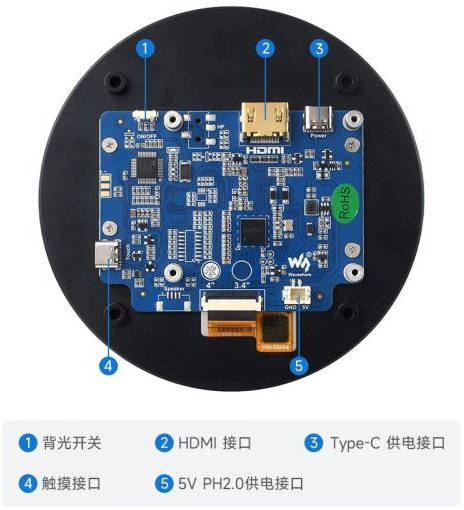
使用教程
搭配树莓派使用
硬件连接
1. 将Touch接口连接到树莓派的USB接口
2. 将HDMI接口连接到树莓派HDMI接口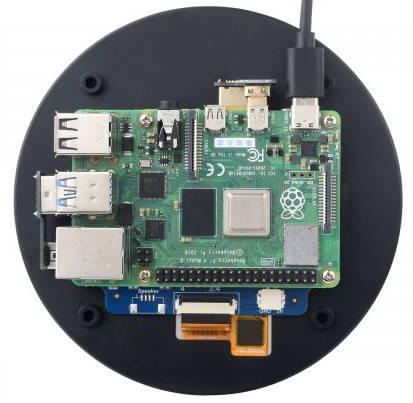
软件设置
用于树莓派的Raspberry Pi OS / Ubuntu / Kali 和 Retropie系统。
- 1. 将TF卡连接到PC,下载并使用Raspberry Pi Imager进行烧录对应系统镜像。
- 2. 镜像烧写完成后,打开TF卡根目录的config.txt文件,在config.txt最后加入以下代码,保存并安全弹出TF卡。
hdmi_group=2
hdmi_mode=87
hdmi_force_hotplug=1
hdmi_timings=720 0 40 40 200 720 0 24 4 12 0 0 0 78 0 59400000 0- 3. 将TF卡插入树莓派,给树莓派上电,正常等待几秒后可以进入显示,系统启动后可以正常触摸。
搭配PC机使用
Windows系统使用方法
1.将LCD的Touch接口连接到PC机的USB接口,Windows会自动识别触摸功能。
2.将LCD的HDMI接口连接到PC机的HDMI接口,Windows会自动识别显示功能。
- 注意:
- 部分PC机不支持HDMI设备即插即用,一般重启系统后可正常使用。
- 若USB接口供电不足会导致LCD闪屏,通过外接5V 1A电源适配器到LCD的Power接口后,可恢复正常使用。
Windows指定触控屏
以windows10系统为例:
- 1.进入系统的Windows设置 ,在搜索栏输入并点击" 校准笔和触控输入的屏幕 " (如下图所示)
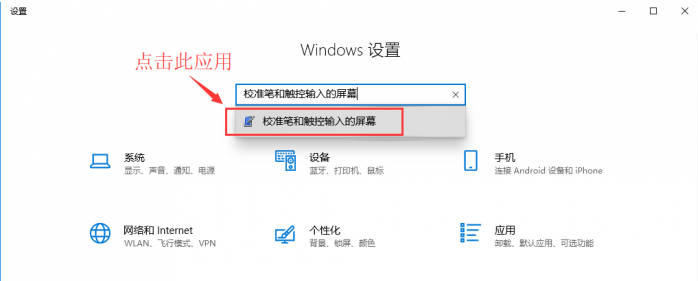
- 2.在弹出的“平板电脑设置”界面中,点击“设置”
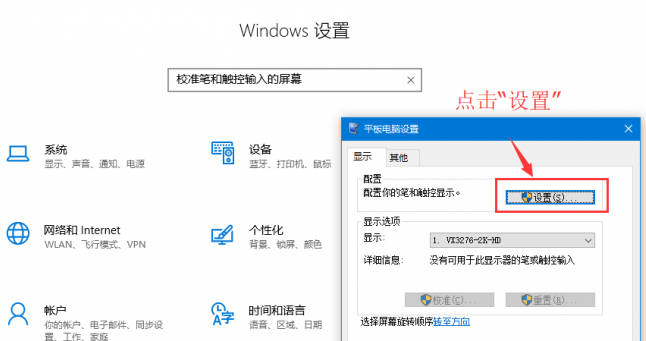
- 3.屏幕将会出现下图的文字提示,请用手指点击触摸板,电脑将会识别其为触控屏。
PS:假如屏幕为空白,请按“Enter”回车键,文字提示将会切换屏幕。(文字提示对应的屏幕,将作为触控屏。)
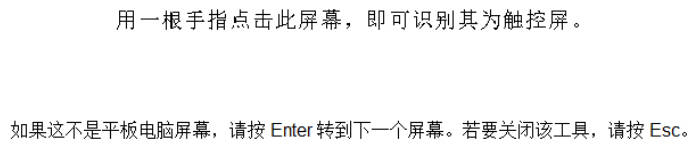
外观尺寸
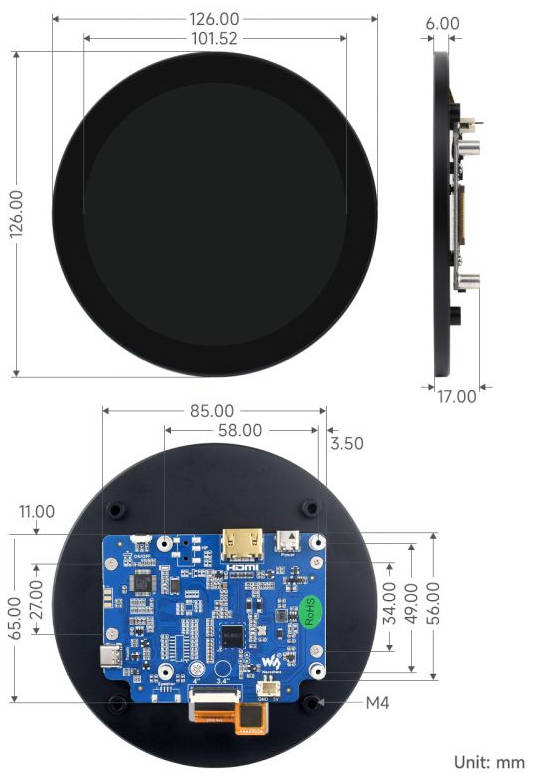
资料
3D图纸
TAG:
RoArm-M2-S JSON command meaning
Pi5外壳
树莓派5外壳
斑梨
Arduino UNO R3
SSD1357
树莓派Pico 2 RP2350 Plus开发板RP2350A
斑梨
斑梨
ESP32手表1.54寸电子墨水屏E-lnk开源可编程Watch适用于Arduino For Watchy
树莓派OpenWrt入门教程2
Jetson Orin 5G 4G 3G扩展板GNSS GPS RM520N-GL
ESP32
Arduino UNO R3改进版
SP3232EEN
Raspberry Pi 5
USB转RS485
商场电子标签
教程
工业级RS485转继电器





